ESP OPEL INSIGNIA 2015 Manual pentru sistemul Infotainment (in Romanian)
[x] Cancel search | Manufacturer: OPEL, Model Year: 2015, Model line: INSIGNIA, Model: OPEL INSIGNIA 2015Pages: 147, PDF Size: 2.62 MB
Page 80 of 147

80Sistemul de navigaţie
Apăsaţi butonul tactil Adăugare punct
de trecere . Traseul se recalculează şi
noua destinaţie se adaugă ca
destinaţie intermediară în traseul
curent.Modificarea destinaţiei
Selectaţi butonul tactil DESTINAŢIE
din bara interactivă de selectare şi
introduceţi sau selectaţi o adresă
nouă.
Se va afişa un mesaj.
Apăsaţi butonul tactil Setare
destinaţie nouă . Traseul către noua
destinaţie se recalculează.
Finalizarea ghidării în traseu
După iniţierea ghidării în traseu,
atingeţi butonul săgeată pentru a
afişa meniul de ghidare în traseu.
Pentru a anula ghidarea în traseu,
selectaţi butonul tactil TERMINARE.
Excluderea de străzi din ghidarea în
traseu
După ce a fost iniţiată ghidarea în
traseu, puteţi exclude străzi din
traseul calculat anterior.
Traseul se recalculează omiţând
străzile excluse anterior.
Atingeţi butonul săgeată pentru a
afişa meniul de ghidare în traseu şi
selectaţi fila EVITĂ. Se va afişa lista
virajelor (consultaţi "Afişarea listei
virajelor" de mai jos).
Selectaţi strada, autostrada sau
nodul de autostrăzi pe care doriţi să
fie evitate. Se va afişa un mesaj.
Selectaţi opţiunea de distanţă dorită.
Strada sau autostrada respectivă
este afişată în secţiunea Zone
evitate din partea de sus a listei
virajelor, fiind indicată de o bifă ( 9)
de culoare roşie.
Notă
De asemenea, secţiunea Zone
evitate include drumurile care sunt
evitate automat de sistem din cauza
incidentelor din trafic.
Pentru a reinclude în traseu strada
sau autostrada evitată, deselectaţi
opţiunea respectivă din listă.Afişarea listei virajelor
Lista virajelor afişează toate străzile
de pe traseul calculat, începând de la locaţia curentă.
Atingeţi butonul săgeată pentru a
afişa meniul de ghidare în traseu şi
selectaţi fila LIST. MANEVRE . Se
afişează lista virajelor şi următoarea
manevră este enunţată de sistem.
Fiecare intrare din listă afişează
următoarele informaţii:
■ Denumirea străzii, autostrăzii sau a
nodului de autostradă.
■ Săgeata de direcţie.
Page 81 of 147
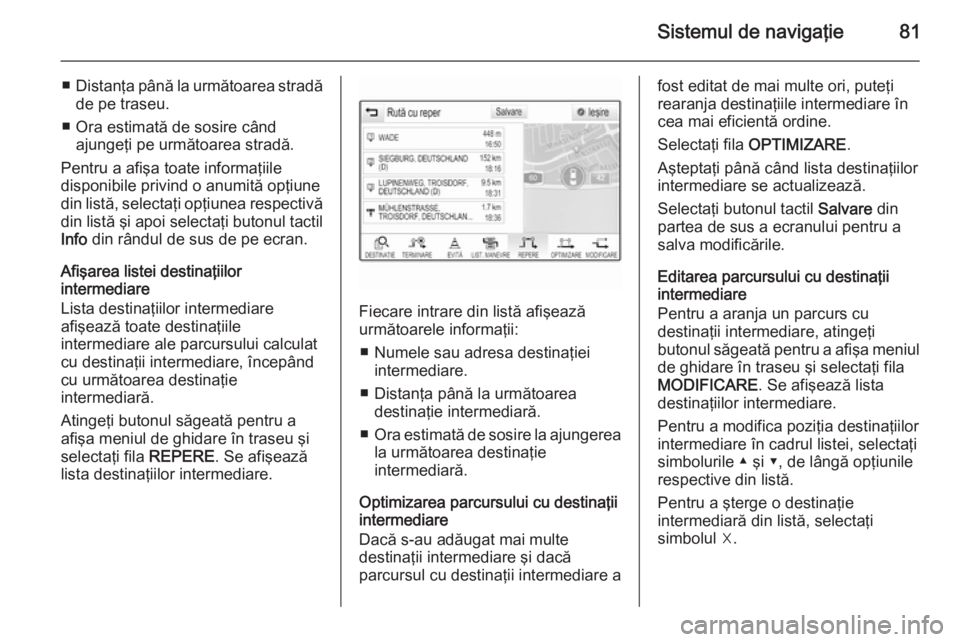
Sistemul de navigaţie81
■Distanţa până la următoarea stradă
de pe traseu.
■ Ora estimată de sosire când ajungeţi pe următoarea stradă.
Pentru a afişa toate informaţiile
disponibile privind o anumită opţiune
din listă, selectaţi opţiunea respectivă
din listă şi apoi selectaţi butonul tactil
Info din rândul de sus de pe ecran.
Afişarea listei destinaţiilor
intermediare
Lista destinaţiilor intermediare
afişează toate destinaţiile
intermediare ale parcursului calculat
cu destinaţii intermediare, începând
cu următoarea destinaţie
intermediară.
Atingeţi butonul săgeată pentru a
afişa meniul de ghidare în traseu şi
selectaţi fila REPERE. Se afişează
lista destinaţiilor intermediare.
Fiecare intrare din listă afişează
următoarele informaţii:
■ Numele sau adresa destinaţiei intermediare.
■ Distanţa până la următoarea destinaţie intermediară.
■ Ora estimată de sosire la ajungerea
la următoarea destinaţie
intermediară.
Optimizarea parcursului cu destinaţii
intermediare
Dacă s-au adăugat mai multe
destinaţii intermediare şi dacă
parcursul cu destinaţii intermediare a
fost editat de mai multe ori, puteţi
rearanja destinaţiile intermediare în
cea mai eficientă ordine.
Selectaţi fila OPTIMIZARE .
Aşteptaţi până când lista destinaţiilor
intermediare se actualizează.
Selectaţi butonul tactil Salvare din
partea de sus a ecranului pentru a
salva modificările.
Editarea parcursului cu destinaţii
intermediare
Pentru a aranja un parcurs cu
destinaţii intermediare, atingeţi
butonul săgeată pentru a afişa meniul
de ghidare în traseu şi selectaţi fila
MODIFICARE . Se afişează lista
destinaţiilor intermediare.
Pentru a modifica poziţia destinaţiilor
intermediare în cadrul listei, selectaţi
simbolurile ▲ şi ▼, de lângă opţiunile
respective din listă.
Pentru a şterge o destinaţie
intermediară din listă, selectaţi
simbolul ☓.
Page 83 of 147
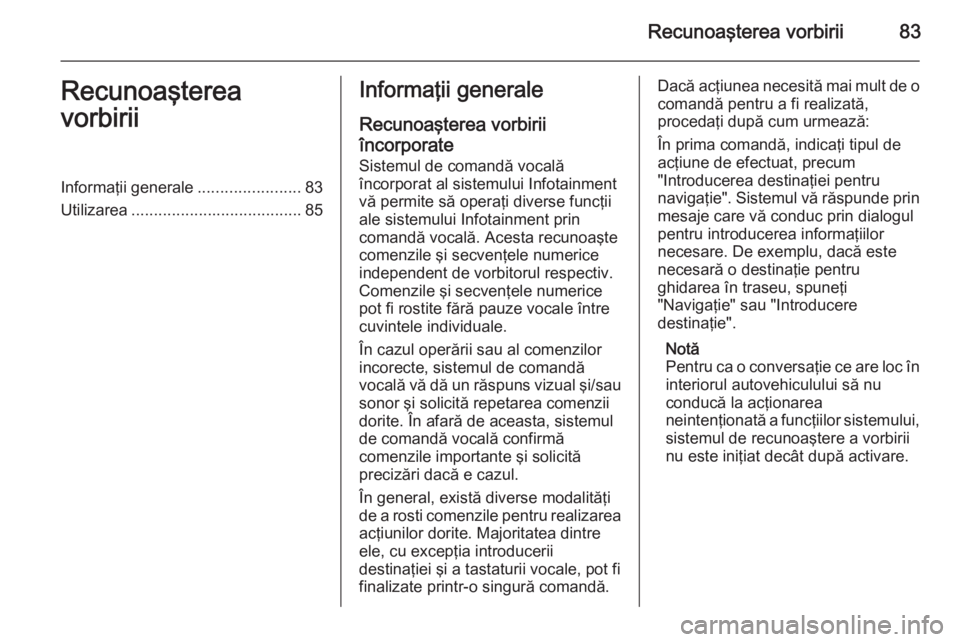
Recunoaşterea vorbirii83Recunoaşterea
vorbiriiInformaţii generale .......................83
Utilizarea ...................................... 85Informaţii generale
Recunoaşterea vorbirii
încorporate
Sistemul de comandă vocală
încorporat al sistemului Infotainment
vă permite să operaţi diverse funcţii
ale sistemului Infotainment prin
comandă vocală. Acesta recunoaşte
comenzile şi secvenţele numerice
independent de vorbitorul respectiv.
Comenzile şi secvenţele numerice
pot fi rostite fără pauze vocale între
cuvintele individuale.
În cazul operării sau al comenzilor
incorecte, sistemul de comandă
vocală vă dă un răspuns vizual şi/sau
sonor şi solicită repetarea comenzii dorite. În afară de aceasta, sistemul
de comandă vocală confirmă
comenzile importante şi solicită
precizări dacă e cazul.
În general, există diverse modalităţi
de a rosti comenzile pentru realizarea
acţiunilor dorite. Majoritatea dintre
ele, cu excepţia introducerii
destinaţiei şi a tastaturii vocale, pot fi
finalizate printr-o singură comandă.Dacă acţiunea necesită mai mult de o comandă pentru a fi realizată,
procedaţi după cum urmează:
În prima comandă, indicaţi tipul de
acţiune de efectuat, precum
"Introducerea destinaţiei pentru
navigaţie". Sistemul vă răspunde prin
mesaje care vă conduc prin dialogul
pentru introducerea informaţiilor
necesare. De exemplu, dacă este
necesară o destinaţie pentru
ghidarea în traseu, spuneţi
"Navigaţie" sau "Introducere
destinaţie".
Notă
Pentru ca o conversaţie ce are loc în
interiorul autovehiculului să nu
conducă la acţionarea
neintenţionată a funcţiilor sistemului,
sistemul de recunoaştere a vorbirii
nu este iniţiat decât după activare.
Page 84 of 147
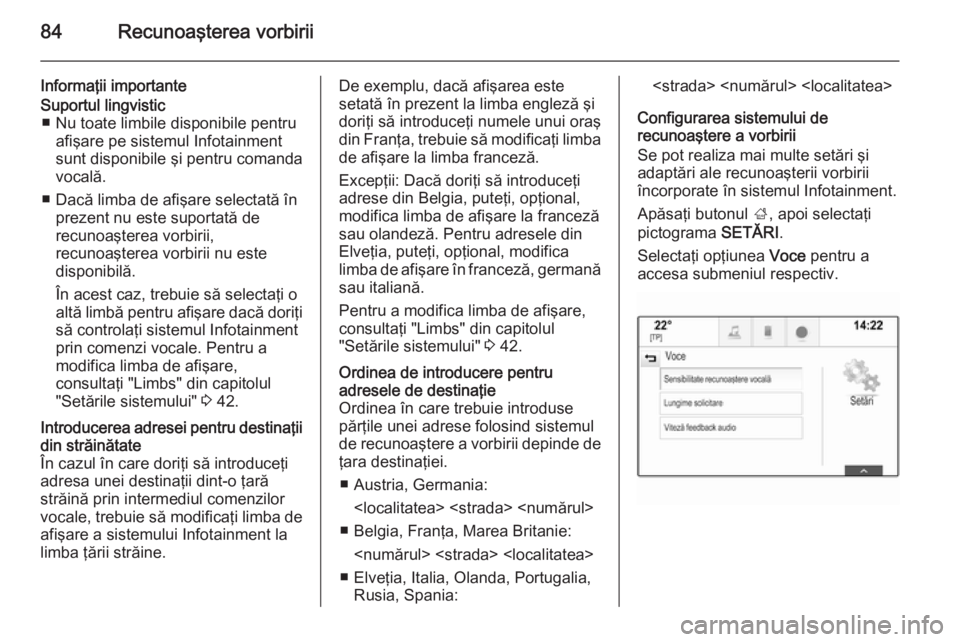
84Recunoaşterea vorbirii
Informaţii importanteSuportul lingvistic■ Nu toate limbile disponibile pentru afişare pe sistemul Infotainment
sunt disponibile şi pentru comanda
vocală.
■ Dacă limba de afişare selectată în prezent nu este suportată de
recunoaşterea vorbirii,
recunoaşterea vorbirii nu este
disponibilă.
În acest caz, trebuie să selectaţi o
altă limbă pentru afişare dacă doriţi să controlaţi sistemul Infotainment
prin comenzi vocale. Pentru a
modifica limba de afişare,
consultaţi "Limbs" din capitolul
"Setările sistemului" 3 42.Introducerea adresei pentru destinaţii
din străinătate
În cazul în care doriţi să introduceţi
adresa unei destinaţii dint-o ţară străină prin intermediul comenzilor
vocale, trebuie să modificaţi limba de
afişare a sistemului Infotainment la
limba ţării străine.De exemplu, dacă afişarea este
setată în prezent la limba engleză şi
doriţi să introduceţi numele unui oraş
din Franţa, trebuie să modificaţi limba de afişare la limba franceză.
Excepţii: Dacă doriţi să introduceţi
adrese din Belgia, puteţi, opţional,
modifica limba de afişare la franceză
sau olandeză. Pentru adresele din
Elveţia, puteţi, opţional, modifica
limba de afişare în franceză, germană
sau italiană.
Pentru a modifica limba de afişare,
consultaţi "Limbs" din capitolul
"Setările sistemului" 3 42.Ordinea de introducere pentru
adresele de destinaţie
Ordinea în care trebuie introduse
părţile unei adrese folosind sistemul
de recunoaştere a vorbirii depinde de ţara destinaţiei.
■ Austria, Germania:
■ Belgia, Franţa, Marea Britanie:
■ Elveţia, Italia, Olanda, Portugalia, Rusia, Spania:
Configurarea sistemului de
recunoaştere a vorbirii
Se pot realiza mai multe setări şi
adaptări ale recunoaşterii vorbirii
încorporate în sistemul Infotainment.
Apăsaţi butonul ;, apoi selectaţi
pictograma SETĂRI.
Selectaţi opţiunea Voce pentru a
accesa submeniul respectiv.
Page 85 of 147
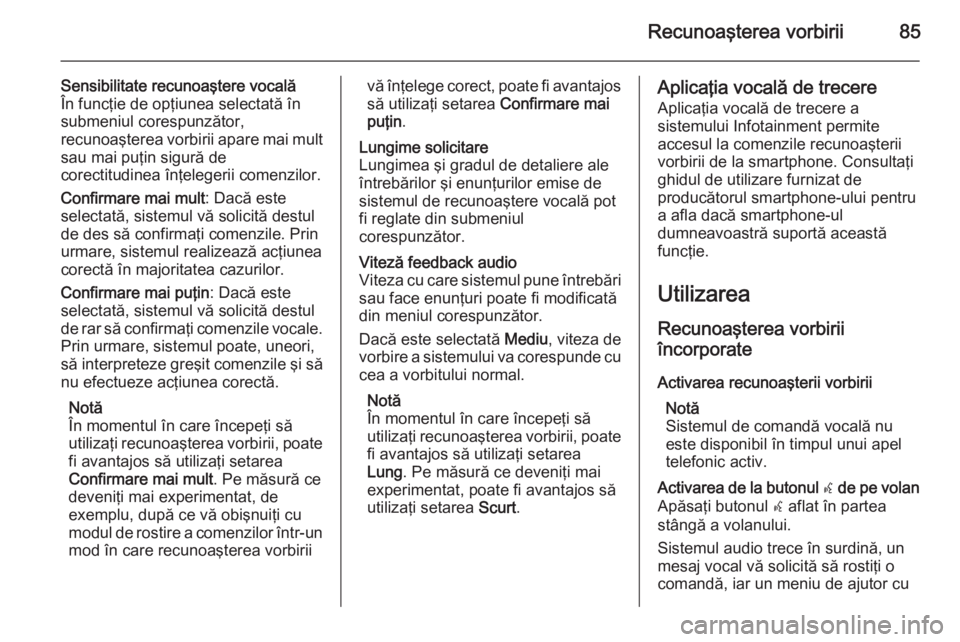
Recunoaşterea vorbirii85
Sensibilitate recunoaştere vocală
În funcţie de opţiunea selectată în
submeniul corespunzător,
recunoaşterea vorbirii apare mai mult
sau mai puţin sigură de
corectitudinea înţelegerii comenzilor.
Confirmare mai mult : Dacă este
selectată, sistemul vă solicită destul
de des să confirmaţi comenzile. Prin
urmare, sistemul realizează acţiunea
corectă în majoritatea cazurilor.
Confirmare mai puţin : Dacă este
selectată, sistemul vă solicită destul
de rar să confirmaţi comenzile vocale. Prin urmare, sistemul poate, uneori,
să interpreteze greşit comenzile şi să nu efectueze acţiunea corectă.
Notă
În momentul în care începeţi să
utilizaţi recunoaşterea vorbirii, poate
fi avantajos să utilizaţi setarea
Confirmare mai mult . Pe măsură ce
deveniţi mai experimentat, de exemplu, după ce vă obişnuiţi cu
modul de rostire a comenzilor într-un mod în care recunoaşterea vorbiriivă înţelege corect, poate fi avantajos
să utilizaţi setarea Confirmare mai
puţin .Lungime solicitare
Lungimea şi gradul de detaliere ale întrebărilor şi enunţurilor emise de sistemul de recunoaştere vocală pot
fi reglate din submeniul
corespunzător.Viteză feedback audio
Viteza cu care sistemul pune întrebări sau face enunţuri poate fi modificată
din meniul corespunzător.
Dacă este selectată Mediu, viteza de
vorbire a sistemului va corespunde cu
cea a vorbitului normal.
Notă
În momentul în care începeţi să
utilizaţi recunoaşterea vorbirii, poate
fi avantajos să utilizaţi setarea
Lung . Pe măsură ce deveniţi mai
experimentat, poate fi avantajos să utilizaţi setarea Scurt.Aplicaţia vocală de trecere
Aplicaţia vocală de trecere a
sistemului Infotainment permite
accesul la comenzile recunoaşterii
vorbirii de la smartphone. Consultaţi
ghidul de utilizare furnizat de
producătorul smartphone-ului pentru
a afla dacă smartphone-ul
dumneavoastră suportă această
funcţie.
Utilizarea
Recunoaşterea vorbirii încorporate
Activarea recunoaşterii vorbirii Notă
Sistemul de comandă vocală nu
este disponibil în timpul unui apel
telefonic activ.Activarea de la butonul w de pe volan
Apăsaţi butonul w aflat în partea
stângă a volanului.
Sistemul audio trece în surdină, un
mesaj vocal vă solicită să rostiţi o
comandă, iar un meniu de ajutor cu
Page 88 of 147
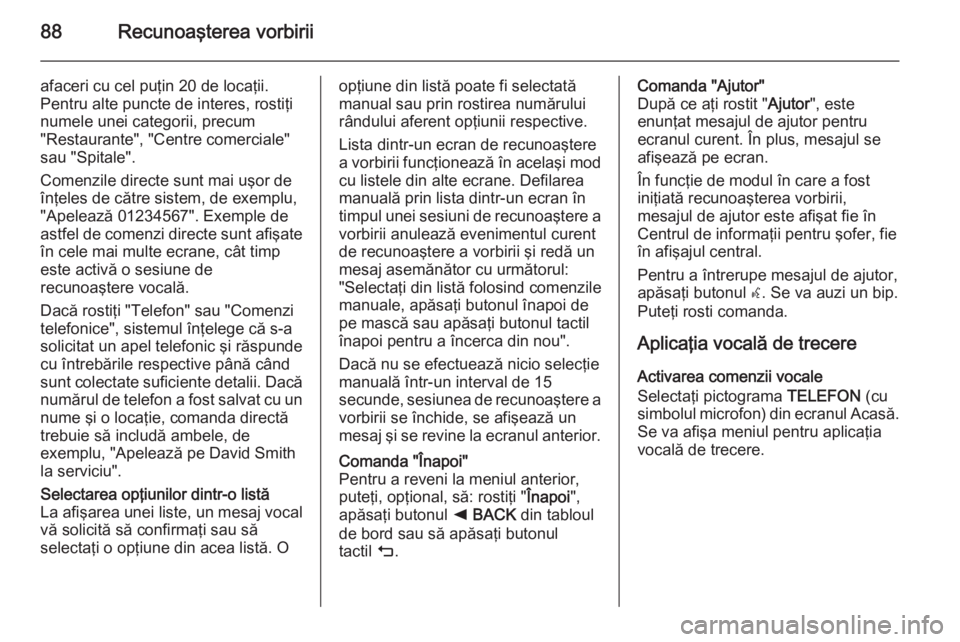
88Recunoaşterea vorbirii
afaceri cu cel puţin 20 de locaţii.
Pentru alte puncte de interes, rostiţi
numele unei categorii, precum
"Restaurante", "Centre comerciale"
sau "Spitale".
Comenzile directe sunt mai uşor de înţeles de către sistem, de exemplu, "Apelează 01234567". Exemple de
astfel de comenzi directe sunt afişate
în cele mai multe ecrane, cât timp
este activă o sesiune de
recunoaştere vocală.
Dacă rostiţi "Telefon" sau "Comenzi telefonice", sistemul înţelege că s-a
solicitat un apel telefonic şi răspunde
cu întrebările respective până când
sunt colectate suficiente detalii. Dacă numărul de telefon a fost salvat cu un
nume şi o locaţie, comanda directă
trebuie să includă ambele, de
exemplu, "Apelează pe David Smith
la serviciu".Selectarea opţiunilor dintr-o listă
La afişarea unei liste, un mesaj vocal
vă solicită să confirmaţi sau să
selectaţi o opţiune din acea listă. Oopţiune din listă poate fi selectată
manual sau prin rostirea numărului rândului aferent opţiunii respective.
Lista dintr-un ecran de recunoaştere
a vorbirii funcţionează în acelaşi mod
cu listele din alte ecrane. Defilarea
manuală prin lista dintr-un ecran în
timpul unei sesiuni de recunoaştere a vorbirii anulează evenimentul curent
de recunoaştere a vorbirii şi redă un
mesaj asemănător cu următorul: "Selectaţi din listă folosind comenzile
manuale, apăsaţi butonul înapoi de
pe mască sau apăsaţi butonul tactil
înapoi pentru a încerca din nou".
Dacă nu se efectuează nicio selecţie
manuală într-un interval de 15
secunde, sesiunea de recunoaştere a
vorbirii se închide, se afişează un
mesaj şi se revine la ecranul anterior.Comanda "Înapoi"
Pentru a reveni la meniul anterior,
puteţi, opţional, să: rostiţi " Înapoi",
apăsaţi butonul k BACK din tabloul
de bord sau să apăsaţi butonul
tactil m.Comanda "Ajutor"
După ce aţi rostit " Ajutor", este
enunţat mesajul de ajutor pentru
ecranul curent. În plus, mesajul se
afişează pe ecran.
În funcţie de modul în care a fost iniţiată recunoaşterea vorbirii,
mesajul de ajutor este afişat fie în
Centrul de informaţii pentru şofer, fie
în afişajul central.
Pentru a întrerupe mesajul de ajutor,
apăsaţi butonul w. Se va auzi un bip.
Puteţi rosti comanda.
Aplicaţia vocală de trecere
Activarea comenzii vocale
Selectaţi pictograma TELEFON (cu
simbolul microfon) din ecranul Acasă. Se va afişa meniul pentru aplicaţia
vocală de trecere.
Page 90 of 147
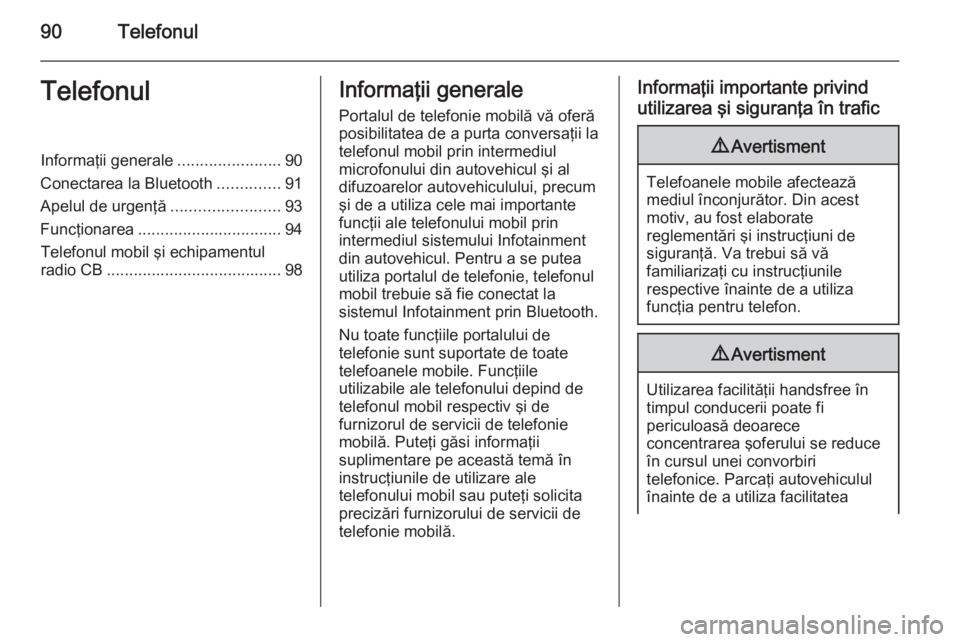
90TelefonulTelefonulInformaţii generale.......................90
Conectarea la Bluetooth ..............91
Apelul de urgenţă ........................93
Funcţionarea ................................ 94
Telefonul mobil şi echipamentul radio CB ....................................... 98Informaţii generale
Portalul de telefonie mobilă vă oferă
posibilitatea de a purta conversaţii la
telefonul mobil prin intermediul
microfonului din autovehicul şi al difuzoarelor autovehiculului, precum
şi de a utiliza cele mai importante
funcţii ale telefonului mobil prin
intermediul sistemului Infotainment
din autovehicul. Pentru a se putea
utiliza portalul de telefonie, telefonul
mobil trebuie să fie conectat la
sistemul Infotainment prin Bluetooth.
Nu toate funcţiile portalului de
telefonie sunt suportate de toate
telefoanele mobile. Funcţiile
utilizabile ale telefonului depind de
telefonul mobil respectiv şi de
furnizorul de servicii de telefonie
mobilă. Puteţi găsi informaţii
suplimentare pe această temă în
instrucţiunile de utilizare ale
telefonului mobil sau puteţi solicita precizări furnizorului de servicii de
telefonie mobilă.Informaţii importante privind
utilizarea şi siguranţa în trafic9 Avertisment
Telefoanele mobile afectează
mediul înconjurător. Din acest
motiv, au fost elaborate
reglementări şi instrucţiuni de
siguranţă. Va trebui să vă
familiarizaţi cu instrucţiunile
respective înainte de a utiliza
funcţia pentru telefon.
9 Avertisment
Utilizarea facilităţii handsfree în
timpul conducerii poate fi
periculoasă deoarece
concentrarea şoferului se reduce
în cursul unei convorbiri
telefonice. Parcaţi autovehiculul
înainte de a utiliza facilitatea
Page 91 of 147
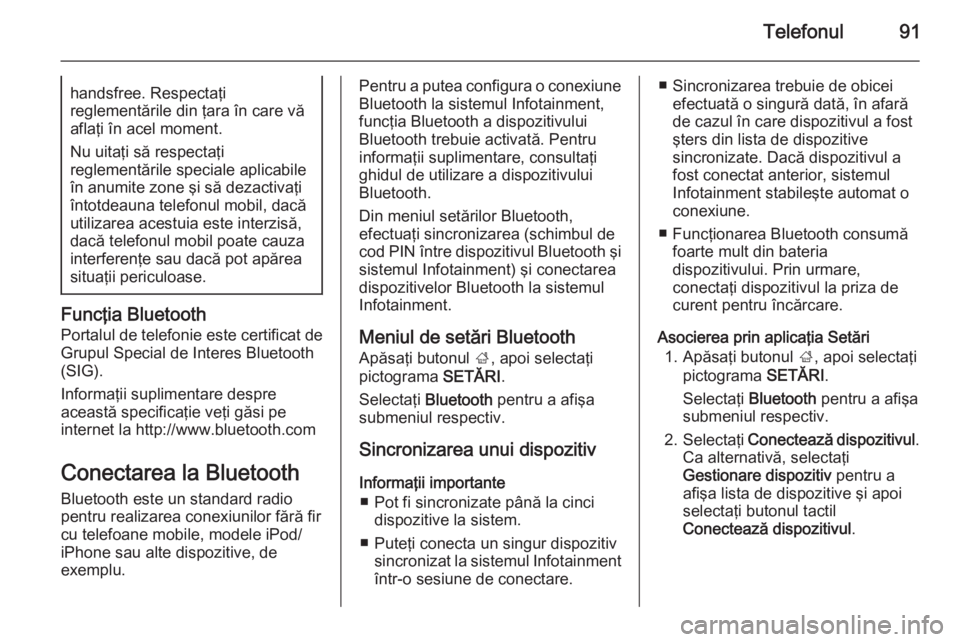
Telefonul91handsfree. Respectaţi
reglementările din ţara în care vă
aflaţi în acel moment.
Nu uitaţi să respectaţi
reglementările speciale aplicabile
în anumite zone şi să dezactivaţi
întotdeauna telefonul mobil, dacă
utilizarea acestuia este interzisă,
dacă telefonul mobil poate cauza
interferenţe sau dacă pot apărea
situaţii periculoase.
Funcţia Bluetooth
Portalul de telefonie este certificat de Grupul Special de Interes Bluetooth
(SIG).
Informaţii suplimentare despre
această specificaţie veţi găsi pe
internet la http://www.bluetooth.com
Conectarea la Bluetooth
Bluetooth este un standard radio
pentru realizarea conexiunilor fără fir
cu telefoane mobile, modele iPod/
iPhone sau alte dispozitive, de
exemplu.
Pentru a putea configura o conexiune
Bluetooth la sistemul Infotainment,
funcţia Bluetooth a dispozitivului
Bluetooth trebuie activată. Pentru
informaţii suplimentare, consultaţi
ghidul de utilizare a dispozitivului
Bluetooth.
Din meniul setărilor Bluetooth,
efectuaţi sincronizarea (schimbul de
cod PIN între dispozitivul Bluetooth şi sistemul Infotainment) şi conectarea
dispozitivelor Bluetooth la sistemul
Infotainment.
Meniul de setări Bluetooth
Apăsaţi butonul ;, apoi selectaţi
pictograma SETĂRI.
Selectaţi Bluetooth pentru a afişa
submeniul respectiv.
Sincronizarea unui dispozitiv
Informaţii importante ■ Pot fi sincronizate până la cinci dispozitive la sistem.
■ Puteţi conecta un singur dispozitiv sincronizat la sistemul Infotainment
într-o sesiune de conectare.■ Sincronizarea trebuie de obicei efectuată o singură dată, în afară
de cazul în care dispozitivul a fost
şters din lista de dispozitive
sincronizate. Dacă dispozitivul a
fost conectat anterior, sistemul
Infotainment stabileşte automat o
conexiune.
■ Funcţionarea Bluetooth consumă foarte mult din bateria
dispozitivului. Prin urmare,
conectaţi dispozitivul la priza de curent pentru încărcare.
Asocierea prin aplicaţia Setări 1. Apăsaţi butonul ;, apoi selectaţi
pictograma SETĂRI.
Selectaţi Bluetooth pentru a afişa
submeniul respectiv.
2. Selectaţi Conectează dispozitivul .
Ca alternativă, selectaţi
Gestionare dispozitiv pentru a
afişa lista de dispozitive şi apoi
selectaţi butonul tactil
Conectează dispozitivul .
Page 92 of 147
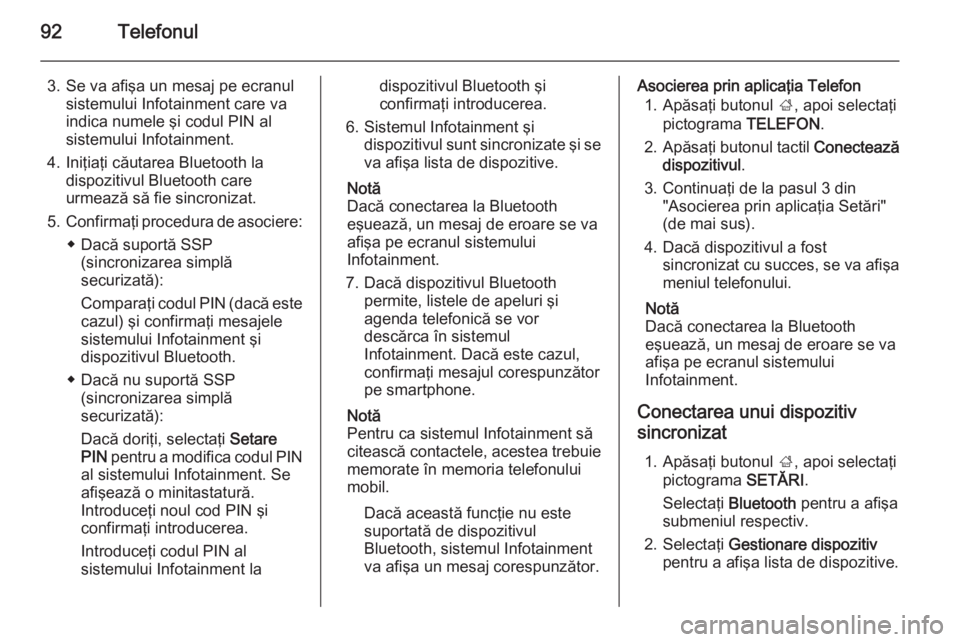
92Telefonul
3. Se va afişa un mesaj pe ecranulsistemului Infotainment care va
indica numele şi codul PIN al
sistemului Infotainment.
4. Iniţiaţi căutarea Bluetooth la dispozitivul Bluetooth care
urmează să fie sincronizat.
5. Confirmaţi procedura de asociere:
◆ Dacă suportă SSP (sincronizarea simplă
securizată):
Comparaţi codul PIN (dacă este
cazul) şi confirmaţi mesajele
sistemului Infotainment şi
dispozitivul Bluetooth.
◆ Dacă nu suportă SSP (sincronizarea simplă
securizată):
Dacă doriţi, selectaţi Setare
PIN pentru a modifica codul PIN
al sistemului Infotainment. Se
afişează o minitastatură.
Introduceţi noul cod PIN şi
confirmaţi introducerea.
Introduceţi codul PIN al
sistemului Infotainment ladispozitivul Bluetooth şi
confirmaţi introducerea.
6. Sistemul Infotainment şi dispozitivul sunt sincronizate şi se
va afişa lista de dispozitive.
Notă
Dacă conectarea la Bluetooth
eşuează, un mesaj de eroare se va
afişa pe ecranul sistemului
Infotainment.
7. Dacă dispozitivul Bluetooth permite, listele de apeluri şi
agenda telefonică se vor
descărca în sistemul
Infotainment. Dacă este cazul,
confirmaţi mesajul corespunzător
pe smartphone.
Notă
Pentru ca sistemul Infotainment să
citească contactele, acestea trebuie memorate în memoria telefonului
mobil.
Dacă această funcţie nu este
suportată de dispozitivul
Bluetooth, sistemul Infotainment
va afişa un mesaj corespunzător.Asocierea prin aplicaţia Telefon
1. Apăsaţi butonul ;, apoi selectaţi
pictograma TELEFON.
2. Apăsaţi butonul tactil Conectează
dispozitivul .
3. Continuaţi de la pasul 3 din "Asocierea prin aplicaţia Setări"
(de mai sus).
4. Dacă dispozitivul a fost sincronizat cu succes, se va afişameniul telefonului.
Notă
Dacă conectarea la Bluetooth
eşuează, un mesaj de eroare se va
afişa pe ecranul sistemului
Infotainment.
Conectarea unui dispozitiv
sincronizat
1. Apăsaţi butonul ;, apoi selectaţi
pictograma SETĂRI.
Selectaţi Bluetooth pentru a afişa
submeniul respectiv.
2. Selectaţi Gestionare dispozitiv
pentru a afişa lista de dispozitive.
Page 93 of 147

Telefonul93
3.Selectaţi dispozitivul Bluetooth pe
care doriţi să îl conectaţi.
4. Dispozitivul este conectat şi afişat
în câmpul Conectat din lista de
dispozitive.
Deconectarea unui dispozitiv 1. Apăsaţi butonul ;, apoi selectaţi
pictograma SETĂRI.
Selectaţi Bluetooth pentru a afişa
submeniul respectiv.
2. Selectaţi Gestionare dispozitiv
pentru a afişa lista de dispozitive.
3. Selectaţi butonul tactil ╳ din dreptul dispozitivului Bluetooth
conectat în mod curent. Se va
afişa un mesaj.
4. Selectaţi butonul tactil Da pentru
a deconecta dispozitivul.
Ştergerea unui dispozitiv 1. Apăsaţi butonul ;, apoi selectaţi
pictograma SETĂRI.
Selectaţi Bluetooth pentru a afişa
submeniul respectiv.2. Selectaţi Gestionare dispozitiv
pentru a afişa lista de dispozitive.
3. Selectaţi butonul tactil ─ din dreptul dispozitivului Bluetooth
care urmează a fi şters. Se va
afişa un mesaj.
4. Selectaţi butonul tactil Da pentru
a şterge dispozitivul.
Apelul de urgenţă9 Avertisment
Setarea conexiunii nu poate fi
garantată în orice situaţie. Din
acest motiv, nu trebuie să vă
bazaţi exclusiv pe telefonul mobil
în cazul unei comunicări de
importanţă vitală (de ex.o urgenţă
medicală).
În anumite reţele, poate fi
necesară inserarea corectă a unei
cartele SIM valabile în telefonul
mobil.
9 Avertisment
Reţineţi că puteţi efectua şi primi
apeluri pe telefonul mobil dacă
acesta se află într-o zonă de
acoperire cu semnal suficient de
puternic. În anumite situaţii,
apelurile de urgenţă nu pot fi
efectuate în orice reţele de
telefonie mobilă; este posibil ca
acestea să nu poată fi efectuate
când anumite servicii de reţea şi/
sau funcţii ale telefonului sunt
active. Puteţi solicita relaţii în
acest sens de la operatorii de
reţea locali.
Numărul de apel de urgenţă poate diferi în funcţie de regiune şi ţară.Informaţi-vă din timp despre
numărul de apel de urgenţă corect
pentru regiunea respectivă.
Efectuarea unui apel de urgenţă
Formaţi numărul apelului de urgenţă
(de ex. 112).
Se stabileşte conexiunea cu un
centru pentru apeluri de urgenţă.